希捷Seagate Dashboard如何删除旧备份映像文件?
从本文中您将了解使用Seagate Dashboard删除旧备份的方法。一起来看看!
Seagate Dashboard(希捷仪表板)是一款免费备份软件,预装在每个Seagate Backup Plus硬盘上。您可以用它来保护、共享硬盘上的内容,甚至可以保护您共享的内容。如果您已经通过几个简单的步骤使用Seagate Dashboard设置了备份计划,系统就会自动备份。
Seagate Dashboard与Mac OS X和Windows操作系统兼容。并且该软件也为Windows电脑提供了保护选项。保护选项分为两个选项,包括立即保护和新备份计划。不了解的小伙伴可以根据下方的提示进行操作。
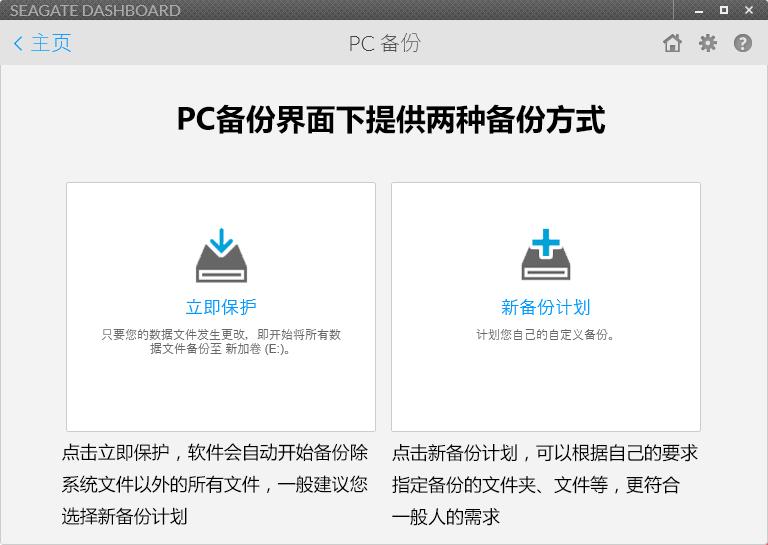
“求救!!!我刚刚购买了一个新的希捷3T桌面式移动硬盘,但是我发现Seagate Dashboard提示说出现了一个问题,导致软件停止了正常工作。有大佬知道遇到这个问题该怎么办吗?求求了!!!”
Seagate Dashboard是希捷官方推出的一个免费的希捷硬盘备份软件,它可用于保护和备份电脑和移动设备上的数据文件。
当我们使用希捷Dashboard进行备份时,可能会遇到它无法正常工作的问题,通常表现为以下4种情况:
我们该如何快速修复希捷Dashboard在Windows中无法正常工作问题呢?我们针对上述4种情况,给出了4种对应的解决方案,您可以根据自身实际情况来选择更加适合自己的修复方法。
如果您未在“任务计划程序”中创建任务的话,则可能导致此错误。对此,您可以先点击“刷新”按钮,刷新过后如果备份仍未启动,可以在“任务计划程序”中创建新任务。
1. 要在任务计划程序中创建任务,应该先验证一下是否在以下位置创建nji文件:
C:\Users\UserName\AppData\Roaming\Seagate\Seagate Dashboard2.0\Files\
在这个位置您将看到一个用户名为nji (UserName.nji)的文件。如果没有,请卸载并重新安装软件。
2. 在验证有nji文件后需要创建任务。请您按Win+S打开搜索框,输入“任务计划程序”并将其打开,然后选择“创建任务”。
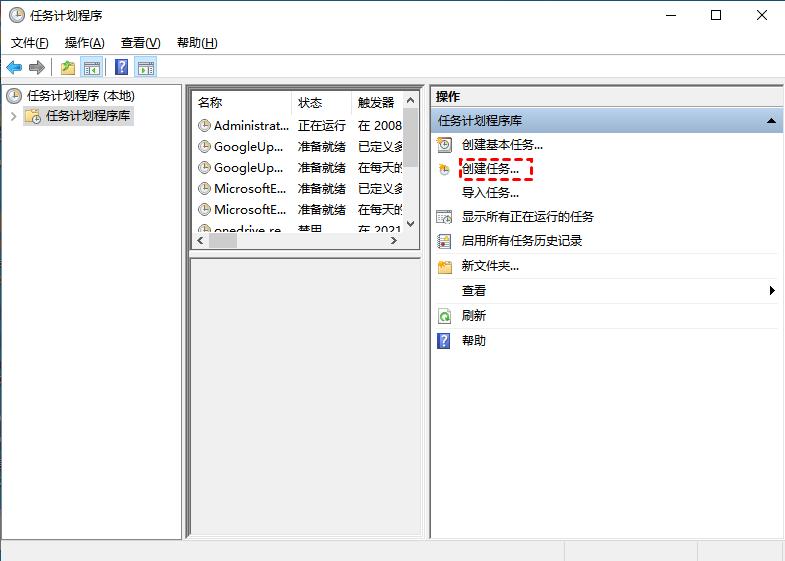
3. 点击“新建”,将“C:\Program Files (x86)\Seagate\Seagate Dashboard 2.0\NBCore.exe”在程序脚本中带引号。在添加参数中,您需要输入nji文件的位置 C:\Users\UserName\AppData\Roaming\Seagate\Seagate Dashboard 2.0\Files\UserName.nji。
如果您的希捷硬盘备份软件在开始备份后冻结意味着Seagate Dashboard备份卡在备份过程中了。您可以按照以下步骤解决此问题。
1. 重启电脑。然后打开Dashboard并重新启动备份。
2. 从系统托盘关闭程序。
3. 右键单击位于屏幕右下方的Dashboard图标。点击“退出”。
4. 重新打开Dashboard程序并重新启动备份。
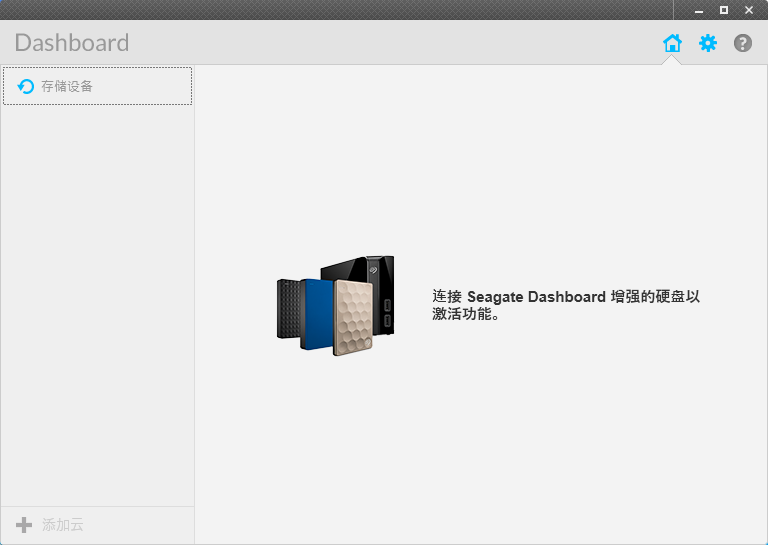
当您的希捷Dashboard遇到这种情况时,可能是因为:
1. 您不是计算机的管理员。
2. 杀毒软件与安装过程发生冲突。
因此,要解决此问题,您可以执行以下操作:
1. 确认您是管理员或在您使用的计算机上拥有管理员权限。
2. 在安装软件之前暂时禁用您的杀毒软件。
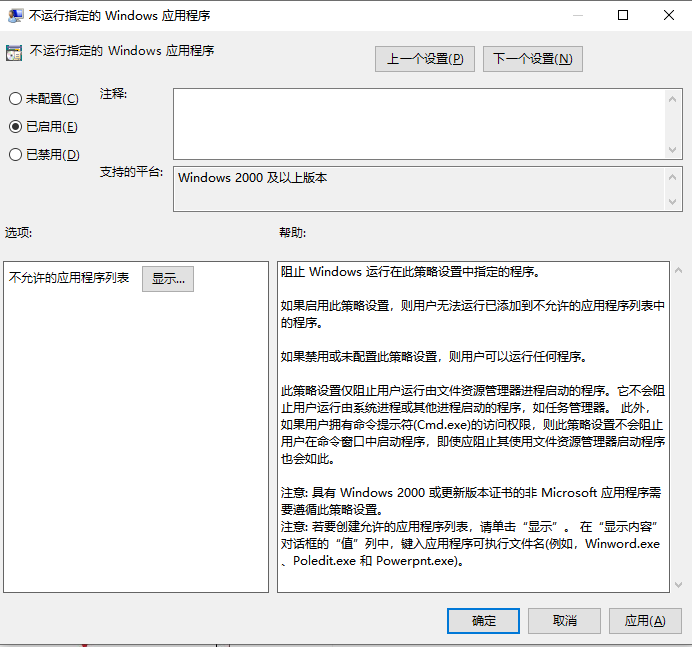
Seagate Dashboard安装程序不工作很可能是因为希捷硬盘备份软件与Windows 10不兼容。如果当前安装程序不是新版本,您就可能会遇到Seagate Dashboard安装程序不工作的问题。因此,要解决此问题,您应该重新下载Seagate Dashboard的较新安装包。
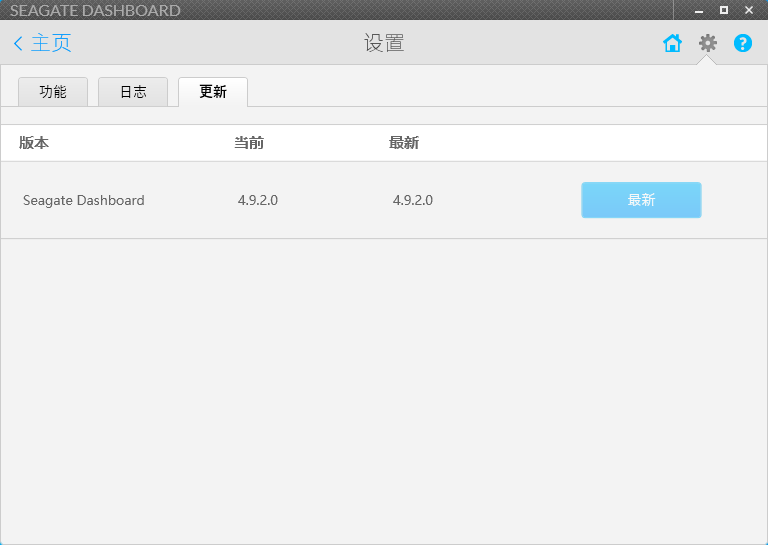
众所周知备份是一种保护计算机数据的良好方式。但是,长期的备份也让很多用户面临一个问题:长期备份导致备份驱动器的磁盘空间不足。这个问题可以通过删除之前备份的老旧备份映像来解决。那么如何使用Seagate Dashboard删除旧备份呢?
您需要先连接它。然后,在“新备份计划”中,你可以找到Seagate Dashboard删除旧备份的操作步骤。如果你还没有文件备份,请立即为您的重要文件或文件夹创建备份!
步骤1. 单击Seagate Dashboard主页上的“PC备份”。
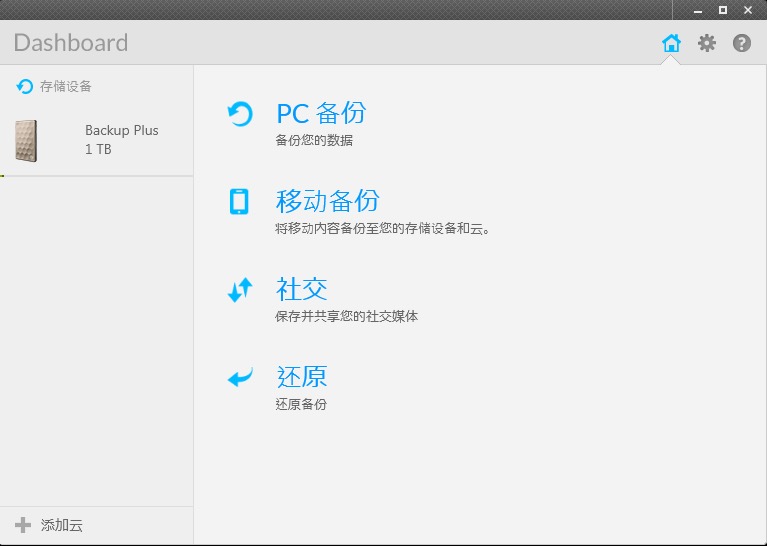
步骤2. 单击备份计划任务旁边的下拉菜单,然后选择“删除”。或者,您也可以单击删除备份文件旁边的选项框来删除此计划备份的文件。
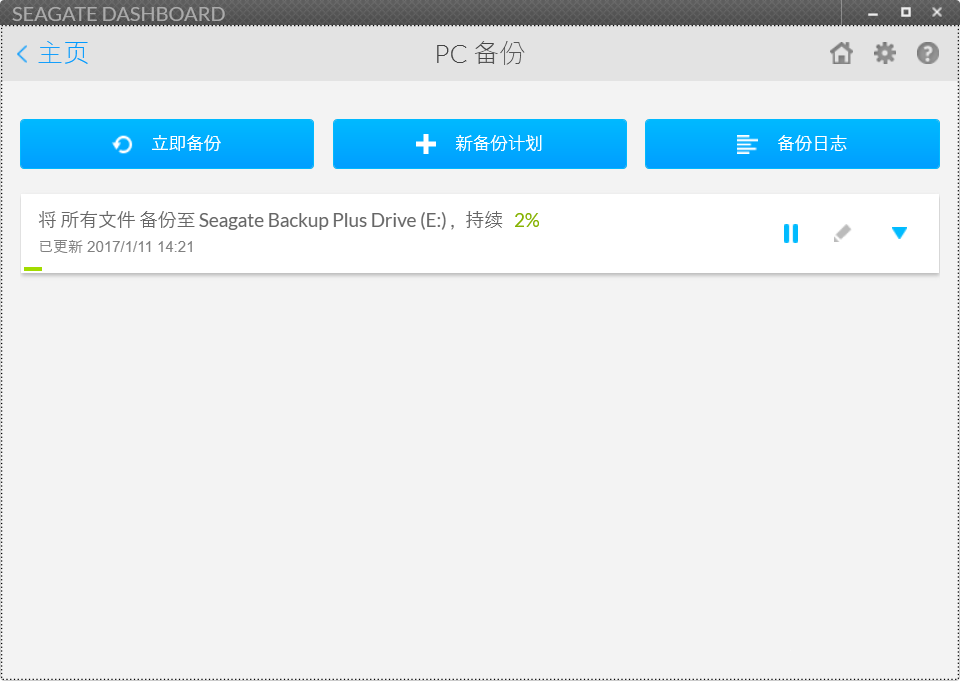
希捷Dashboard删除旧备份就是这样,您需要知道的是它只能一次性的删除每一个备份。这确实解决了“希捷硬盘提示磁盘空间已满”的问题,但需要注意的是可能会导致不可逆的数据丢失。有时,希捷Dashboard删除备份任务可能会出现不工作的情况 。
那么,有没有一种工具可以在备份的同时删除以前的老旧备份?你可以使用专业的备份管理器傲梅轻松备份以简单的步骤来代替Seagate Dashboard删除旧备份,并且是自动的删除。让我们来看一看它是怎样工作?
在这里你将使用功能很强大的备份管理器-傲梅轻松备份在Windows 11/10/8/7/XP/Vista中轻松的自动备份和删除旧备份。它充分利用了两个实用的备份功能来完成这项任务,分别是“定时备份”和“备份策略”,它们之间的是相互合作的可以创造出很多使用的功能。
这是使用傲梅轻松备份来保护您的数据和并自动管理备份磁盘空间涉及到的相关功能。接下来让我们开始学习使用傲梅轻松备份来代替Seagate Dashboard删除旧备份的详细步骤。
自动执行备份并自动删除旧备份前的准备工作:
注意:如果您的计算机是服务器操作系统,则可以使用傲梅企业备份标准版。它支持大多数的服务器计算机,包括Windows Server 2003/2008(R2)/2011/2012(R2)/2016(R2)//2019/2020。
然后,根据以下步骤在升级到VIP后使用傲梅轻松备份创建多个备份和且自动删除旧备份。
步骤1. 启动此软件,在主页上依次单击“备份”和“文件备份”。
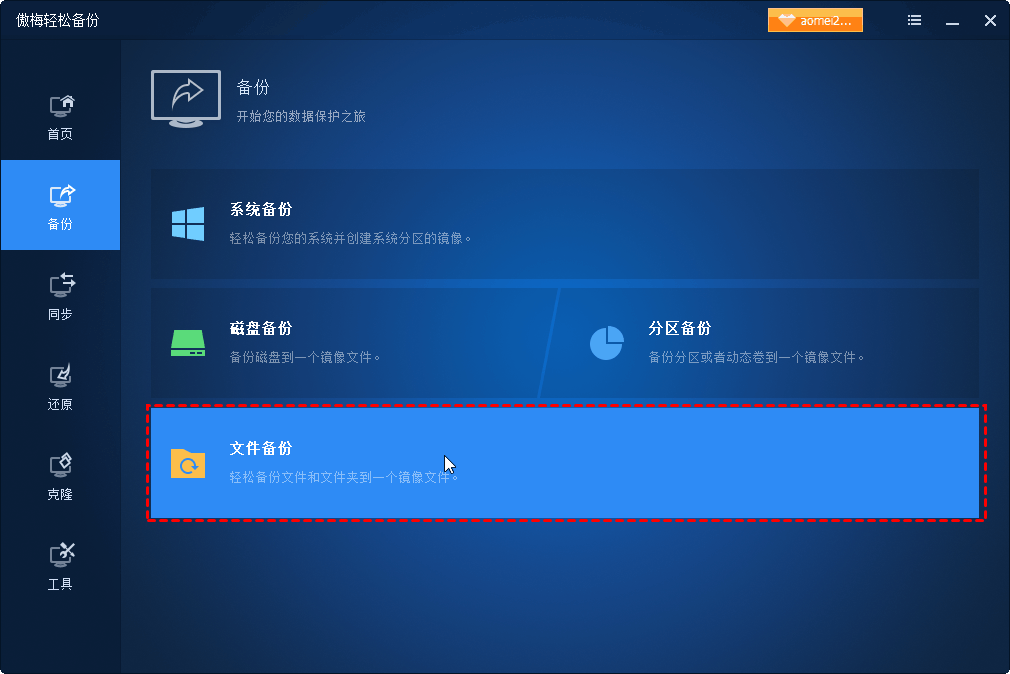
步骤2. 单击“添加目录”或“添加文件”以选择要备份的文件或文件夹。然后,单击下方的下拉箭头,选择计算机上的希捷硬盘作为存储备份文件的目标位置。

步骤3. 设置“定时备份”和“备份策略”,这样您可以保留多个备份并使磁盘仍有足够的空间。
关于计划任务设置定时备份:在文件备份主页,您可以打开“启用定时备份”,然后您将看到一个包含5个常规定时备份和3个高级备份的定时设置页面。您可以根据需要选择它们。

然而,如果您只是设置计划备份并单击“开始备份”,它将自动开始备份文件,却不会删除备份文件以释放磁盘空间。因此,要想自动删除旧备份请记得设置备份策略。
关于设置备份策略:点击“备份策略”,你会看到多种删除旧备份的备份策略,选择需要的一种并点击“确定”。

步骤4. 现在,您可以设置需要的备份功能,只要单击“开始备份”即可使其生效。它将在开始启动完全备份来执行文件备份,然后在检测到更改的文件时进行增量或差异备份。并且当备份次数或备份周期达到您设置的值时,它会自动删除旧备份文件。
从以上文章可以知道如何使用Seagate Dashboard删除旧备份来释放存储空间。但是,您只能在Seagate Dashboard中一次性删除每一个备份。如果这不是您想要的,您可以使用专业的备份软件-傲梅轻松备份充分利用其备份策略特性,在备份时设置备份的数量删除并自动删除备份,所以在启动任务后你不需要注意并想着怎样优化存储空间。
此外,此专业软件不只限于在备份文件时自动删除备份映像,您仍然可以在系统备份、磁盘备份和分区备份时使用。因此,无论您想管理什么备份,它都能为您提供帮助。